谷歌浏览器GPU硬件加速开启及优化技巧
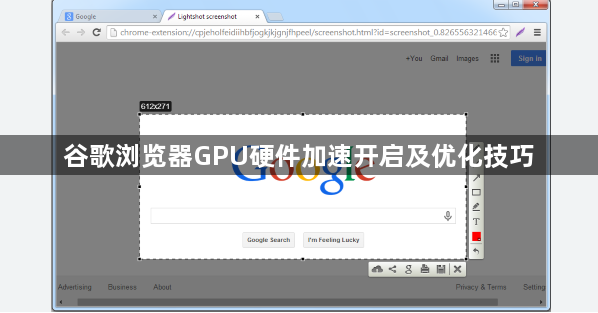
1. 开启GPU硬件加速:在Chrome浏览器中,点击右上角的三个竖点图标,选择“设置”。在设置页面中,找到“系统”选项,确保“使用硬件加速模式”被勾选。这样浏览器就能利用计算机的GPU来处理图像等任务,减轻CPU负担,加快页面渲染速度。
2. 优化GPU硬件加速设置:可在chrome://flags/disable-accelerated-video-decode中启用视频解码硬件加速,完成后重启浏览器,能进一步提升视频播放性能。
3. 注意事项:部分老旧或低端显卡可能与硬件加速功能不兼容,导致浏览器出现异常。若遇到问题,可尝试关闭硬件加速功能,或更新显卡驱动至最新版本,以确保浏览器的稳定运行和硬件加速功能的正常发挥。
相关教程
1
谷歌浏览器怎么安装grammarly插件
2
Google浏览器插件权限调整操作指南
3
Google浏览器怎么更改头像
4
Google Chrome下载视频失败如何重新下载
5
2025年谷歌浏览器网页渲染速度优化指南
6
Chrome浏览器下载文件权限自动设置教程
7
Google浏览器插件多账号管理教程
8
如何在安卓Chrome浏览器中禁用网页的自动弹窗
9
Chrome浏览器插件性能监控技巧
10
google浏览器下载速度优化操作指南
